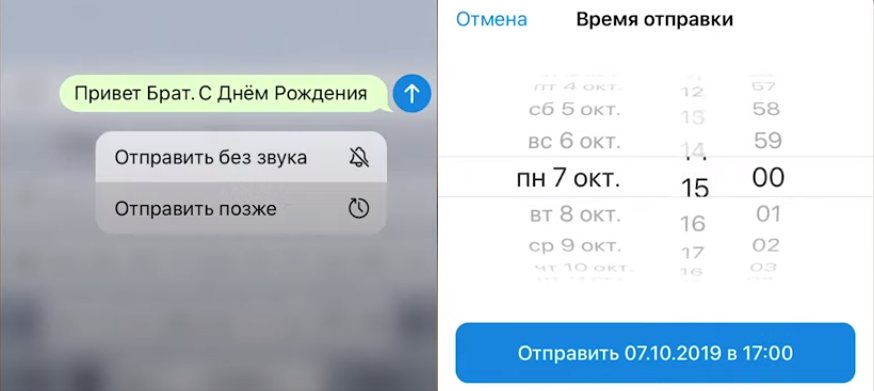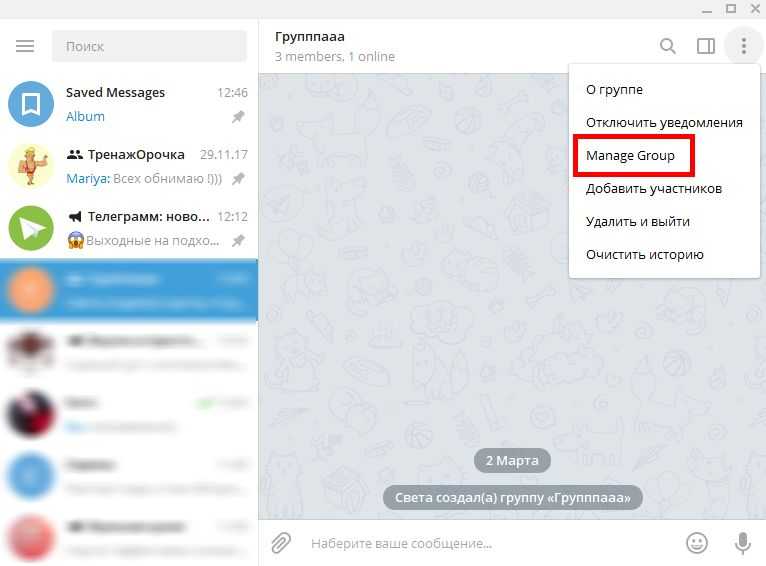Содержание
15 фишек Telegram, из-за которых вы полюбите мессенджер еще больше
Telegram — самая удобная площадка для работы, личного общения и новостей. Я пользуюсь им с 2017 года, при этом постоянно слежу за обновлениями. Часть из них доступны только по подписке, и в Netpeak Journal уже есть гайд по Telegram Premium. Я же расскажу о функциях, которые улучшат опыт использования мессенджера для каждого пользователя. Вы узнаете о множестве фишек, не встречающихся больше нигде.
- Папки
- Закрепление чатов и каналов
- Отложенные сообщения
- Закрепленные сообщения
- Предпросмотр чатов
- Инструменты набора текста
- Тайм-коды
- Редактор изображений в Telegram
- Редактор видео в Telegram
- Каналы в Telegram
- Пригласительные ссылки
- Публичность профиля
- Как использовать больше трех аккаунтов Telegram на одном устройстве
- Как быстро переслать контент из Chrome в Telegram
- Фишки Desktop
По умолчанию в Telegram одна основная лента. Постепенно в ней появляется все больше чатов, каналов, ботов, лента становится перегруженной, в ней бывает сложно что-то найти. Вы можете скрыть ненужные чаты в архив. Не забыв при этом отключить в них уведомления, иначе они вернутся в основную ленту.
Постепенно в ней появляется все больше чатов, каналов, ботов, лента становится перегруженной, в ней бывает сложно что-то найти. Вы можете скрыть ненужные чаты в архив. Не забыв при этом отключить в них уведомления, иначе они вернутся в основную ленту.
Но если закидывать почти все в архив, он постепенно тоже превратится в большую ленту, где невозможно ничего найти. Лучше разделить свои чаты/каналы/боты по папкам.
Добавленные в папки чаты могут быть как в основной ленте, так и скрыты в архиве, но в таком случае они уже не затеряются там.
Чем полезны?
Это очень удобный способ навести порядок в ленте. Например, все нужное для работы собрать в одну папку, а каналы — в другую. При этом отправить их в архив с выключенными уведомлениями и не отвлекаться на новые сообщения.
В папку вы можете добавить нужные чаты, группы, каналы или боты. Всегда можно поменять название, наполнение, расположение и значки папок.
Подробная инструкция
Зайдите в «Настройки» — «Папки» — «Создать новую папку». Затем выберите для нее название и добавьте туда нужные чаты.
Затем выберите для нее название и добавьте туда нужные чаты.
В папку можно добавить до 100 чатов, для пользователей Premium — до 200.
Если при создании вы выберете тип чата, в папке будут все чаты выбранного типа.
- Контакты — пользователи, сохраненные в вашем контактном листе Telegram. При синхронизации с контактами мобильного устройства, там окажутся все существующие чаты с пользователями Telegram из записной книжки. Если синхронизации нет, будут только те, кого вы сами сохранили в список контактов Telegram.
- Не контакты — пользователи, которых нет в вашем контактном листе.
- Группы — чаты сообществ со многими участниками Telegram.
- Каналы — аналог публичных страниц в социальных сетях, созданных для распространения информации среди подписчиков.
- Боты — инструменты, выступающие в роли помощников, способные выполнять заданные команды.
Можно использовать комбинации из разных типов.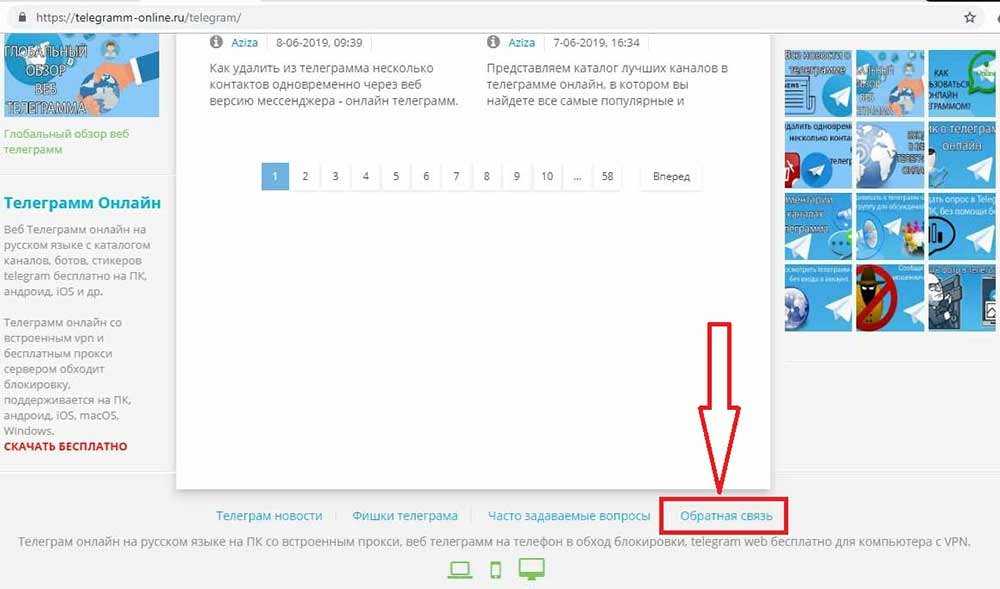 Например, «Контакты» и «Не контакты» объединят все ваши личные переписки. Или «Не контакты» и «Группы» помогут объединить все чаты, не требующие быстрой реакции.
Например, «Контакты» и «Не контакты» объединят все ваши личные переписки. Или «Не контакты» и «Группы» помогут объединить все чаты, не требующие быстрой реакции.
Чтобы настроить папку лучше, вы можете добавить в нее исключения:
- Без уведомлений — исключает чаты, в которых отключены уведомления.
- Прочитанные — чат будет пропадать из папки каждый раз, когда в нем закончатся непрочитанные сообщения.
- Архивированные — исключаются те чаты, которые находятся в архиве.
В бесплатной версии Telegram можно создавать восемь папок, в Premium — 20.
В мессенджере можно закреплять любые чаты в основной ленте, папках и архивах.
Вне зависимости от появления новых сообщений, закрепленные чаты останутся вверху ленты.
Чем полезно?
Вам не придется искать нужный диалог, если закрепите чаще всего используемые чаты, каналы, группы и боты.
В основной ленте можно закрепить не больше пяти чатов, для пользователей Premium — 10.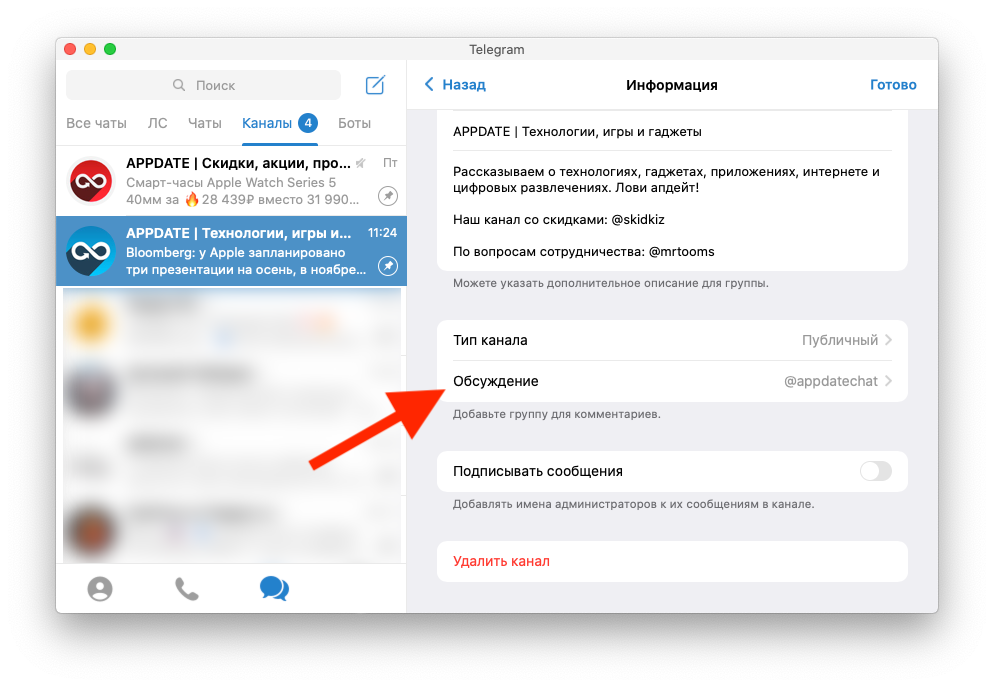 Но в папке такого ограничения нет — закрепляется любое количество.
Но в папке такого ограничения нет — закрепляется любое количество.
Подробная инструкция
Зажмите нужный чат, через несколько секунд вверху экрана появятся настройки. Выберите «⁝» — «Закрепить».
Если хотите изменить порядок выбранных закрепленных чатов — зажмите один из закрепленных чатов до появления появления настроек и отпустите. Затем зажмите нужный чат и переместите его на нужное место.
В десктопной версии мессенджера для закрепления нажмите правой кнопкой мыши на нужный чат и выберите «Закрепить».
Для перемещения здесь просто зажмите левую кнопку мыши на нужном чате и перетаскивайте.
Если вам пришла в голову идея или вы хотите напомнить о чем-то важном, можете написать сообщение и выставить конкретное время его отправки.
Чем полезны?
Отложенные сообщения есть двух типов:
- Сообщение, время отправки которых выбираете вы — любая дата и время на год вперед.
- Сообщение, которое собеседник получит, когда будет онлайн.
 Его преимущество в том, что оно будет первым в ленте получателя. Правда, только при условии, что адресат есть в вашем списке контактов и он не скрывает в своих настройках данные о статусе в сети.
Его преимущество в том, что оно будет первым в ленте получателя. Правда, только при условии, что адресат есть в вашем списке контактов и он не скрывает в своих настройках данные о статусе в сети.
Такая настройка доступна только для пользователей, которых вы добавили в список своих контактов.
Когда отложенное сообщение сработает, в мобильной версии Telegram вы получите уведомление.
Эта функция актуальна и для чата «Избранное», и для каналов. То есть с ее помощью можно создавать напоминания самому себе или, например, готовить наперед инструкции для себя.
Для отложенного сообщения действуют стандартные параметры редактирования. При этом всегда можно изменить время отправки.
Подробная инструкция
Напишите текст, добавьте при необходимости медиа и зажмите самолетик отправки. Для Desktop нажмите на значок отправки правой кнопкой мыши.
Затем выберите «Отправить позже» и установите нужное время.
Чтобы отправить отложенное сообщение, когда собеседник будет онлайн, нажмите «⁝» — «Когда будет в сети».
Подобно закрепленным постам в каналах, вы можете закреплять сообщения в переписке с собеседником.
Чем полезны?
Важные сообщения всегда будут под рукой, их не придется выискивать в переписке.
Одно из преимуществ функции — вы можете закрепить нужное сообщения только для себя. Собеседник об этом не узнает.
Подробная инструкция
Нажмите на нужное сообщение и выберите «Закрепить».
Установите галочку, если хотите, чтобы сообщение было закреплено и у собеседника. После чего оно будет отображаться вверху диалога. При нажатии туда, переместитесь к нему. А если в переписке несколько закрепленных сообщений, сможете перемещаться на предыдущее закрепленное сообщение в ленте, нажимая на каждое из них.
Чтобы просмотреть весь список закрепленных сообщений, выберите значок:
Стрелка внизу каждого закрепленного сообщения будет возвращать к нему в общей переписке.
В мобильном приложении Telegram существует предпросмотр сообщений.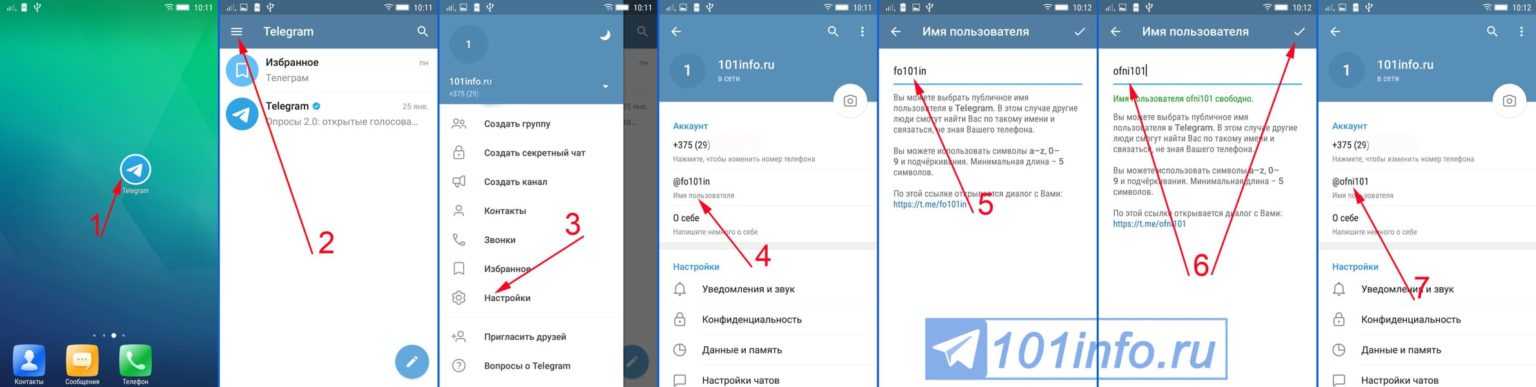 Он доступен для всех чатов, каналов, групп и ботов.
Он доступен для всех чатов, каналов, групп и ботов.
Чем полезен?
Сможете открыть диалог, прочитать сообщение, перемещаться по переписке, просматривать сообщения, но для собеседника они останутся непрочитанными.
Подробная инструкция
Зажмите палец на круглом аватаре чата, который хотите открыть.
Через несколько секунд откроется окно предпросмотра.
Палец можно отпустить и пролистать переписку вверх или вниз.
Если еще раз нажать на области пролистывания или пустом пространстве сверху, чат откроется в том месте, где вы его листали. Чтобы выйти из режима предпросмотра нажмите кнопку «Назад» на своем мобильном либо на пустом пространстве справа от кнопок.
Всплывшее меню позволяет сразу закрепить чат, удалить его, пометить сообщение как прочитанное или настроить его звуковые уведомления.
Для сообщений в Telegram можно использовать разное форматирование: выделения текста, спойлеры и так дальше. Большинство из них совпадают с фишками в других редакторах, но есть и отличия.
Чем полезны?
Позволяют разнообразить текст, пост, обратить внимание на важные моменты.
Подробная инструкция
В мобильном устройстве можно установить разные шрифты через настройку «⁝» после выделения нужного фрагмента в написанном вами сообщении.
В Desktop жмите правой кнопкой мыши на выделенный текст.
Используйте такие комбинации при наборе текста:
- **фрагмент текста** — текст станет жирным;
- __фрагмент текста__ (два нижних подчеркивания подряд) — получите курсив;
- ~~фрагмент текста~~ — зачеркнутый текст;
- `фрагмент текста` — текст станет моноширинным;
- ||фрагмент текста|| — скрытый текст.
Чтобы вставить в текст нужный эмодзи, можно не заниматься долгими поисками, а ввести «:» и написать подходящее слово или его часть, например «:улыб». Появится выбор из подходящих эмодзи. Это сработает с разными языками.
Telegram распознает тайм-коды к видео, прямо как всеми любимый YouTube.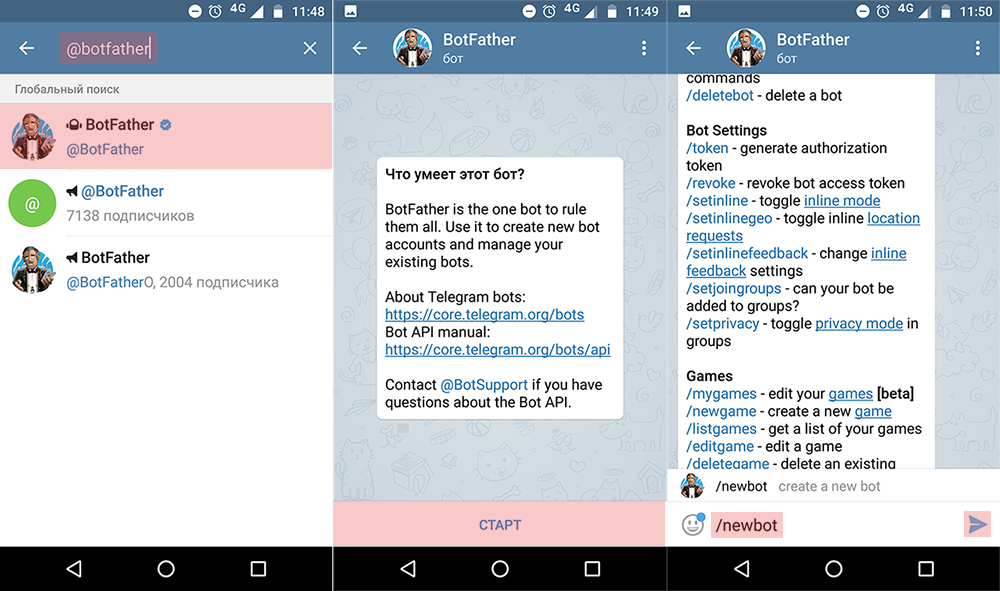 Кроме того, отметки времени сработают и для длинных аудиозаписей.
Кроме того, отметки времени сработают и для длинных аудиозаписей.
Чем полезны?
Сможете добавлять в сообщения с видео/аудио кликабельную отметку времени, чтобы файл открывался с конкретного отрывка.
Подробная инструкция
Укажите цифры в формате «00:00». То есть перед двоеточием — минуты, а после — секунды. Ограничений по количеству таких меток нет.
Тайм-код можно указать в тексте к отправляемому видео/аудио, в ответе на сообщение с ними и на YouTube-ссылку.
При нажатии на подобное сообщение, видео откроется на нужном фрагменте.
Если тайм-код неактивный, вероятно указано недоступное в хронометраже файла время.
В Telegram есть встроенный небольшой редактор изображений, который позволяет быстро изменить картинку, не прибегая к сторонним сервисам.
Чем полезен?
В нем есть практически все основные функции. Многие упускают эту возможность и частенько прибегают к сторонним решениям. Хотя все манипуляции удобнее делать в одном месте.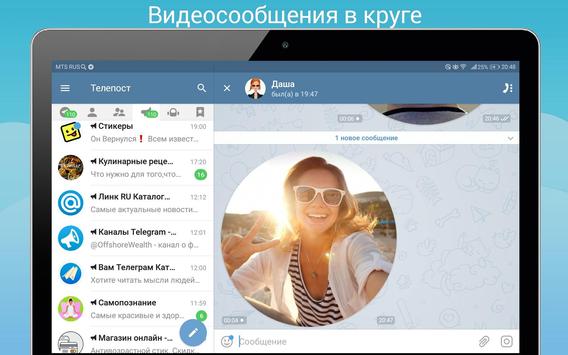
Редактировать можно и присланные вам изображения, и отправленные ранее. Хотя в таком случае функционал немного ограниченный, но вы можете обработать присланное изображение и тут же отправить его в ответ. Например, выбрать, какие пирожные на фото хотите, чтобы вам купили в магазине 🙂
Подробная инструкция
Откройте чат или канал, нажмите скрепку и выберите изображение.
Отобразятся три клавиши — кадрирование, кисть и настройки:
- с помощью кадрирования вы можете обрезать, повернуть или отразить изображение;
- кисть позволяет добавить рисунок от руки. Саму кисть можно заменить на маркер или стрелку, изменить толщину и цвет инструмента для рисунка, добавить любой стикер или текст;
Для присланных изображений, кстати, доступна только эта функция. Сохранять присланное изображение не нужно — при его открытии в правом нижнем углу будет инструмент «Кисть». После манипуляций нажмите отправить, и картинка будет отправлена с изменениями.
- в настройках можно отредактировать качество изображения.
Все изменения сохранятся, и нажимая «Отправить», пользователь получит отредактированное вами изображение. При этом оригинальный файл останется прежним.
В Desktop можно обрезать изображение, повернуть, отразить по горизонтали, добавить рисунок ручкой или стикеры. Для редактирования там, выберите и перед отправкой нажмите на изображение в возникшем окне.
Вам откроется окно редактирования. Передвигая квадратики по краям, сможете его частично обрезать.
Редактор видео есть только в мобильной версии Telegram.
Чем полезен?
Позволит внести в видео изменения, не прибегая к сторонним сервисам. Пользователь получит результат, которым вы захотите поделиться.
Подробная инструкция
Для начала выберите видео для отправки:
- нажав на значок динамика, отправляйте видео без звука;
- передвигая снизу ползунки со стрелками вправо и влево, выберите конкретный фрагмент для отправки;
- в кадрировании сможете обрезать, повернуть или отразить видео;
- с помощью кисти добавляйте рисунок от руки.
 Также можете поменять кисть, толщину и цвет инструмента для рисунка. А еще добавить любой стикер или текст;
Также можете поменять кисть, толщину и цвет инструмента для рисунка. А еще добавить любой стикер или текст; - в настройках — редактируйте качество изображения;
- с помощью значка шестеренки выбирайте, какого качества видео отправить.
Также можно сжать размер файла или отправить в максимальном качестве. При выборе качества размер файла и расширение картинки будут отображаться вверху.
Вы, конечно, знаете о них, и большинство подписаны на разные новостные и информационные каналы.
Один аккаунт не может владеть более чем 10 открытыми каналами. Но можно завести до 500 приватных.
Отличие — в доступности. Открытые каналы доступны всем пользователям, у них есть публичная ссылка, по которой их можно найти в интернете, в поиске Telegram по названию или ссылке.
Закрытые каналы не отображаются в поиске, пользователи могут подписаться на них только по специальным пригласительным ссылкам.
Открытый канал можно сделать закрытым в любое время, и наоборот.
Чем полезны?
Вы можете создать для себя специальный канал или несколько, превратив его в личные заметки, хранилище файлов (до 2 Гб для бесплатных пользователей, в Premium — 4 Гб) или постов с других каналов.
Многие используют для этого чат «Избранное». Но его одного не всегда хватает. Разделите хранение собственных данных, например, на рабочие и личные. Либо создайте специальные рабочие каналы для ваших коллег или клиентов.
Если канал частный, вступить в него можно только по специальной пригласительной ссылке. То есть доступ к вашим данным получит лишь тот, кому вы его предоставите в случае необходимости.
Подробная инструкция
В главном окне нажмите на Карандаш — «Создать канал».
Добавьте название. Оно не обязательно должно быть уникальным. Описание и аватар тоже опциональны, хотя аватар поможет выделить канал в ленте.
Частный канал:
На этапе добавления подписчиков никого не выбирать и нажать на стрелочку.
Готово, канал останется секретным столько, сколько вам понадобится.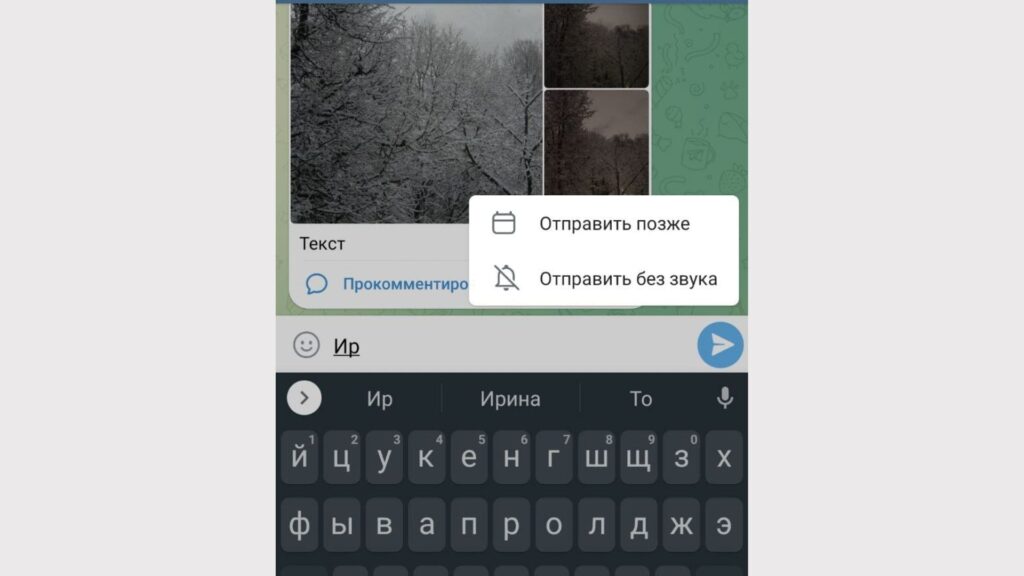
Это специальные ссылки для каналов и групп, по которым можно увидеть, кто и когда подписался.
Администраторы могут создавать пригласительные ссылки для открытых и закрытых каналов и групп.
Отличие в том, что для закрытых каналов доступна опция «Заявка на вступление». Когда она включена, подписчики не могут сами увидеть контент и подписаться по пригласительной ссылке, а только оставляют заявку, которую видят администраторы и самостоятельно одобряют вступление.
Для открытых каналов и групп пользователи могут перейти по ссылке и подписаться самостоятельно.
Чем полезны?
Позволяют подписчикам попасть в закрытую группу или канал. Вы контролируете и управляете ссылками. Если захотите, чтобы по ней больше нельзя было попасть в ваше сообщество, просто удалите ее.
Таких линков можно создавать неограниченное количество, управлять и менять их параметры.
Подробная инструкция
В нужном канале или группе зайдите в Карандаш — «Пригласительные ссылки» — «Создать ссылку».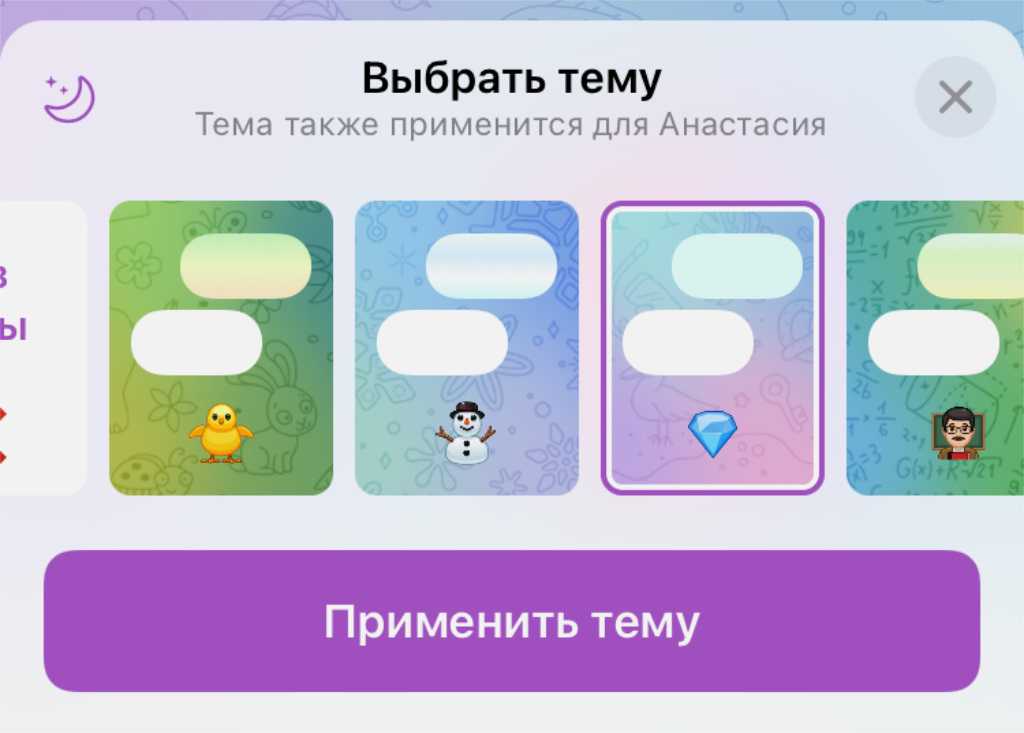
В окне «Новая ссылка» нужно включить опцию «Заявки на вступление», чтобы пользователь обязательно подписался перед просмотром канала.
Можно задать опции «Срок действия» и «Число вступлений», если вас интересуют конкретные значения или оставить «Без ограничений».
По желанию укажите «Название» для ссылки, но она будет работать и без него.
После выбрать «Создать» или «Добавить ссылку» — появится окно с новой ссылкой.
Если нажать на одну из пригласительных ссылок — откроется список тех, кто вступил по ней или оставил заявку на вступление.
Если нажать на «⁝» — увидите настройки ссылки.
В них можно копировать ссылку, переслать сразу нужному пользователю, сбросить, чтобы она стала не активной и ею больше не могли воспользоваться, изменить настройки. При выборе опции «Изменить», вы снова попадете в то же окно настроек ссылки, что и при создании.
В Desktop нужно выбрать «⁝» — «Управление каналом» — «Пригласительные ссылки» — «Создать ссылку».
В Telegram есть несколько способов поделиться своим профилем с близким или разместить ссылку на него в Интернете.
Чем полезна?
Позволяет быстро и без сложностей найти нужного человека в системе и начать с ним переписку.
Также ссылками на профиль можно воспользоваться для большей публичности, например, чтобы вызвать больше доверия у клиентов.
Подробная инструкция
1. Каждый пользователь может создать себе уникальную ссылку — имя пользователя. Внутри системы Telegram она будет использоваться как ваша ссылка на профиль.
Зайдите в «Настройки» — «О себе» — «Имя пользователя».
Введите никнейм и получите уникальную ссылку, принадлежащую только вам.
Каждому, кто захочет отметить вас в групповом чате, достаточно будет дописать ее в сообщении со значком @. А вы получите уведомление с таким же значком, что будет значить — вас упомянули в чате.
Чтобы ссылка сработала вне системы Telegram, используйте: https://t.me/username.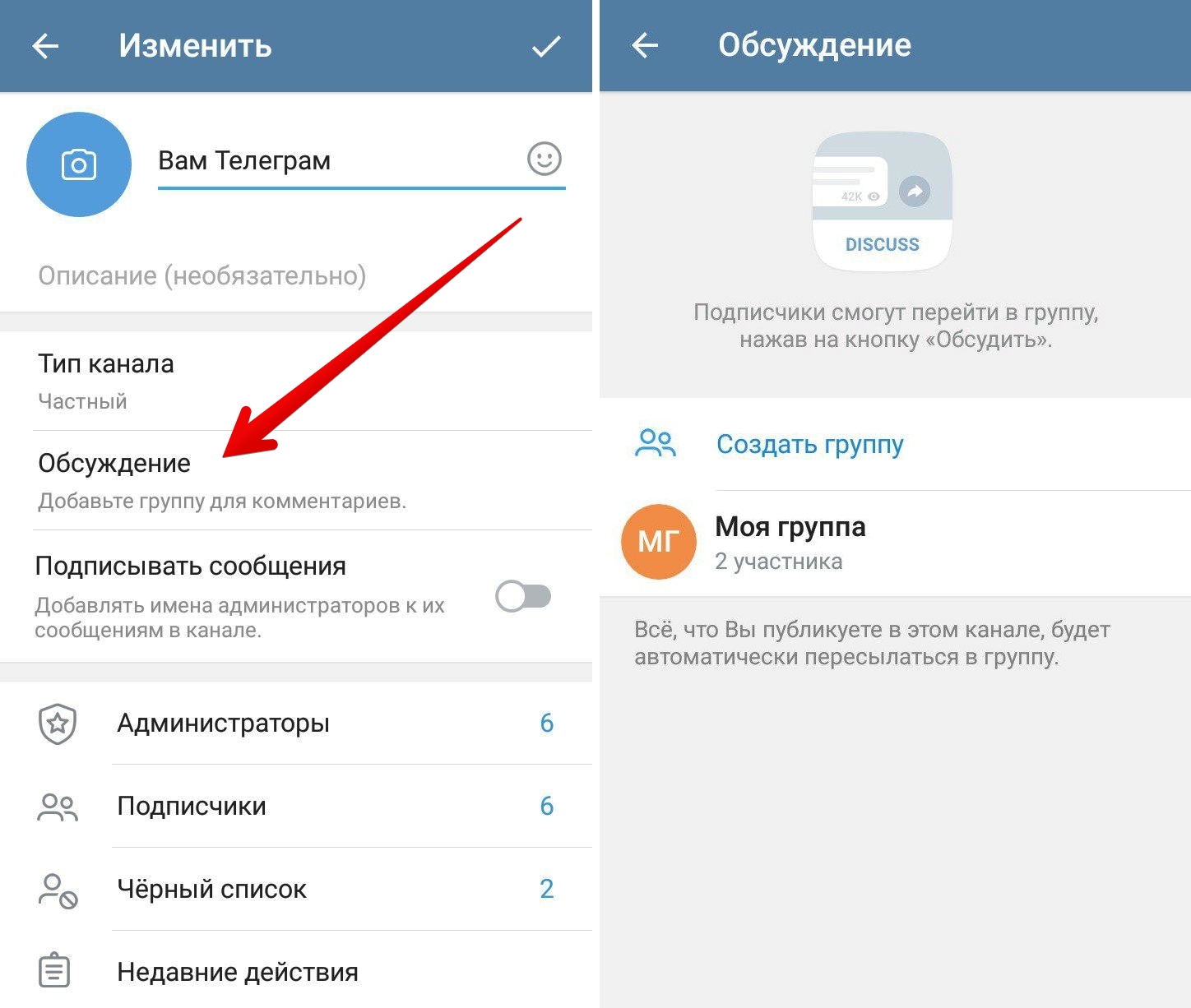
2. Для каждого, у кого есть имя пользователя, доступен уникальный QR-код в мобильном приложении.
Зайдите в «Настройки» — Значок QR-кода.
Отсканировав его, любой пользователь сможет открыть переписку с вами.
Снизу — цветовые схемы, меняющие расцветку кода.
Такой код вы можете сделать для своего и любого другого пользователя Telegram или канала.
Для этого найдите нужный контакт, откройте чат с ним, откройте его профиль и выберите QR-код рядом с именем пользователя.
3. Также есть вариант ссылки с номером мобильного телефона. Она будет использоваться вне системы Telegram и иметь следующий вид — https://t.me/номер в международном формате.
Для этого зайдите в «Настройки» — «Конфиденциальность» — «Номер телефона».
При настройках «Все» и «Мои контакты» каждый, кто знает ваш номер телефона, может воспользоваться им для общедоступной ссылки. Если не хотите, чтобы вас находили по номеру телефона — выберите настройку «Никто».
В Telegram действует ограничение — не более трех аккаунтов на одном устройстве. Приобретая подписку Telegram Premium, появляется возможность использовать дополнительный аккаунт.
Есть фишка, позволяющая использовать официальный клиент Telegram Desktop на Windows, чтобы оставаться активным в более чем в трех аккаунтах на одном устройстве.
Чем полезно?
В основном несколько разных аккаунтов используют для того, чтобы сохранить свою анонимность. В современных условиях это важно. Или чтобы разделить рабочий и личный аккаунты, ведь переключаться между ними на мобильном и компьютере не сложно.
Но чаще всего многоканальность используют для выполнения задач по продвижению.
Подробная инструкция
Достаточно скачать официальный портативный Telegram и разархивировать его в выбранную папку. Для отсутствия путаницы, название папки подберите не совпадающее с основным клиентом, например, Telegram 2.
После запускаете Telegram из этой папки, авторизуйтесь, и готово — вам доступны все функции Telegram Desktop, в который вы можете добавить еще два аккаунта. При этом все версии получают актуальные обновления программы.
При этом все версии получают актуальные обновления программы.
Соответственно, разархивировав портативный клиент в еще одну папку, можно пользоваться еще тремя аккаунтами и так далее.
Недостатки этого способа кроются в безопасности. Если вы удалите папку и не сохраните данные логина, потеряете аккаунт. Кроме того, так как это портативная версия, папку с аккаунтом можно скопировать и получить доступ к вашему аккаунту.
В Chrome есть расширение, которое позволяет отправлять ссылки, картинки, текст в Telegram прямо из браузера.
Чем полезно?
С этой фишкой не нужно постоянно использовать комбинации копировать/вставить. Вы отправляете ссылку, и она оказывается в боте.
Пригодиться, например чтобы сохранить ссылки для чтения, просмотра видео, цитаты.
Подробная инструкция
Установите расширение SendMe Telegram. Оно предложит идентифицировать ваше устройство. Для этого запустите бот. После при нажатии правой кнопки мыши в браузере появится строка «Отправить URL страницы в Telegram».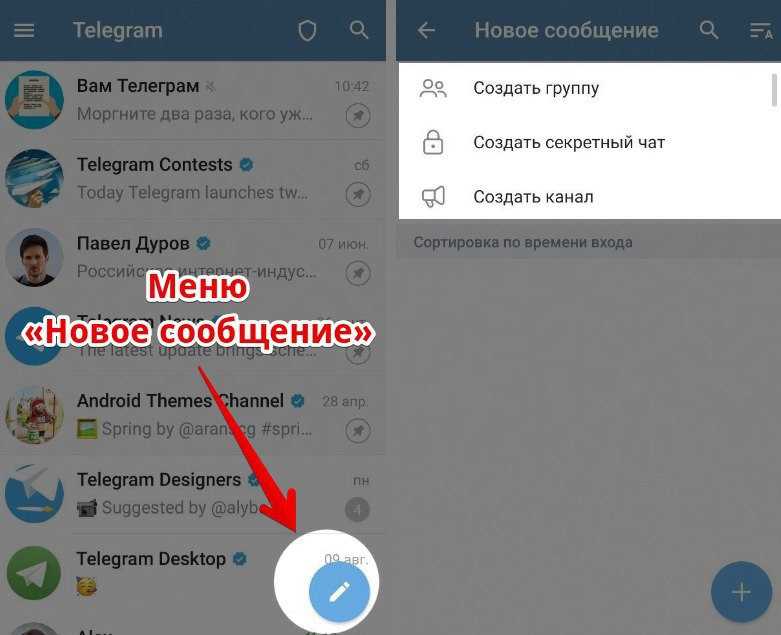
Выделяйте нужный текст, жмите правую кнопку мыши и отправляйте его в мессенджер.
Можно также задать комбинацию горячих клавиш для этого расширения:
- жмите в Chrome «три точки» — «Дополнительные инструменты» — «Расширения»;
- во вкладке расширений переходите в главное меню;
- выбирайте «Быстрые клавиши»;
- жмите на карандаш напротив «Активация расширения» и задайте комбинацию.
Все данные, что вы отправили, моментально окажутся в боте. Оттуда можете их легко пересылать, хранить или удалять.
Telegram Desktop во многом идентичен мобильной версии. Но есть отличия, которые помогают работать в мессенджере гораздо эффективнее. Некоторые я описал выше, но добавлю еще несколько фишек.
Особенности и как их применять
1. При копировании сообщения копируется все его форматирование: шрифты, ссылки и другие элементы. Что позволяет полностью перенести оригинальное сообщение в другую переписку или канал.
2. Не обязательно копировать ссылку — в открытом окне переписки ее можно перенести в поле для набора текста или в строку поиска зажав левую кнопку мыши.
А медиафайл можно перетаскивать из открытого чата в доступный чат, отображающийся слева, зажав левую кнопку мыши.
3. Чаты и каналы можно открывать в отдельных окнах одного клиента. Для этого: «Настройки» — «Продвинутые настройки» — «Экспериментальные настройки» — «Включить New chat window by Ctrl+Click» — перезапустить Telegram Desktop.
Теперь, зажав Ctrl и нажимая левой кнопкой мыши на нужном чате, вы откроете его как отдельное окно.
Приложение предупреждает, что функция экспериментальная, может работать не всегда корректно и, возможно, в следующих обновлениях претерпит изменения.
Несколько горячих клавиш Telegram Desktop для Windows
В ленте:
- ctrl + shift + стрелки вниз/вверх — перемещение по папкам;
- ctrl + J — открыть окно с контактами;
- ctrl + Z — в диалоговом окне или строке поиска отменяет последний введенный текст;
- ctrl + Y — в диалоговом окне или строке поиска возвращает последний введенный текст;
- ctrl + 0 — Избранное;
- ctrl + 9 — Архив;
- ctrl + 1-8 — папка согласно порядковому номеру.

В открытом чате:
- стрелка вверх — редактировать последнее сообщение;
- ctrl + O — выбор файла для отправки;
- ctrl + стрелки вниз/вверх — выбор, на какое сообщение ответить;
- alt + стрелка вниз/вверх или ctrl + PgUp/PgDn — открытие чата ниже или выше;
- если зажать левую кнопку мыши и провести ею, можно выделить сразу несколько сообщений. Если ее не отпускать и зажать PgUp/PgDn, будут выделены все сообщения.
Несколько горячих клавиш Telegram Desktop для Mac
- Option + Top (↑) — переключение на следующий чат;
- Option + Bottom (↓) — переключение на предыдущий чат;
- ⌘ + ↑/↓ — выбрать сообщения для быстрого ответа;
- ↑ — редактировать последнее сообщение.
Хочу продвинуть канал в Telegram
Запомнить
Telegram — это удобный и многофункциональный мессенджер, который постоянно развивается, улучшает и добавляет новые функции. Из-за чего пользоваться им становится все удобнее и практичнее.
Из-за чего пользоваться им становится все удобнее и практичнее.
- Сортируйте чаты по папкам для удобства.
- Закрепляйте важные чаты и каналы вверху своей ленты.
- Отправляйте сообщения в удобное вам время благодаря функции отложенных сообщений.
- В отдельных переписках закрепляйте важные сообщения, чтобы не потерять их.
- Если нужно, чтобы сообщение для собеседника оставалось непрочитанным, воспользуйтесь функцией предпросмотра чатов.
- Инструменты форматирования позволят разнообразить ваши посты.
- Проставляйте нужные тайм-коды в видео- и аудиофайлах.
- Редактируйте изображения прямо в Telegram
- Обрабатывать в мессенджере можно также видео.
- Создавайте каналы для хранения файлов или важных заметок.
- Используйте пригласительные ссылки, чтобы пользователи могли попадать в ваши закрытые каналы.
- Не забывайте, что у всех пользователей мессенджера есть ссылки на профиль.

- Благодаря портативной Telegram Desktop вы можете быть активными в более, чем трех аккаунтах одновременно.
- Специальный бот позволяет быстро пересылать контент из Chrome в Telegram.
- Если вы используете десктопную версию мессенджера, помните о ее особенностях.
Обязательно попробуйте фишки, которые не использовали раньше, а также следите за обновлениями в официальном блоге.
Семь «секретных» фишек Telegram, которыми я пользуюсь каждый день
Я долго думал, что написать о Telegram во вступительном абзаце, но вы и так все прекрасно знаете — это лучший мессенджер на свете и у него есть куча полезных мелочей, без которых трудно представить свою онлайн-коммуникацию. Но я уверен, что даже активные пользователи Telegram знают далеко не о всех его фишках. Сегодня я решил рассказать о семи своих самых любимых. Поехали!
Меню отправки: сообщение без звука и отложенное сообщение
Большая часть моего общения в Telegram — это деловая переписка.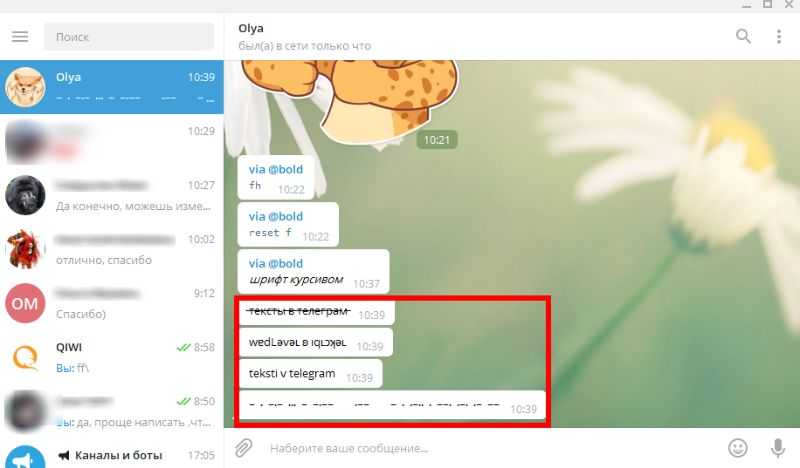 И именно в ней мне особенно бывает полезна пара возможностей, о которых я сейчас расскажу.
И именно в ней мне особенно бывает полезна пара возможностей, о которых я сейчас расскажу.
Если при отправке сообщения задержать палец на кнопке «отправить» (на ПК и Mac — правый клик), то появится всплывающее меню с двумя пунктами: «Отправить без звука» и «Отправить позже».
В первом случае сообщение будет сразу же доставлено адресату — уведомление о нем появится на смартфоне, однако звукового и тактильного сигнала не будет. Я, например, всегда использую эту функцию, если отправляю рабочие сообщения кому-то после 22:00 и считаю это правилом хорошего тона. Вдруг человек уже отдыхает, но забыл активировать режим «Не беспокоить», а вы его так побеспокоите. В то же время, если контакт готов прямо сейчас вам ответить, он это сделает, увидев уведомление на локскрине.
«Отправить позже» — это отложенное сообщение, которое придет адресату в строго заданные день и время. Мы с коллегами, например, постоянно ставим друг другу такие напоминалки о каких-то важных делах в будущем, про которые нельзя забыть.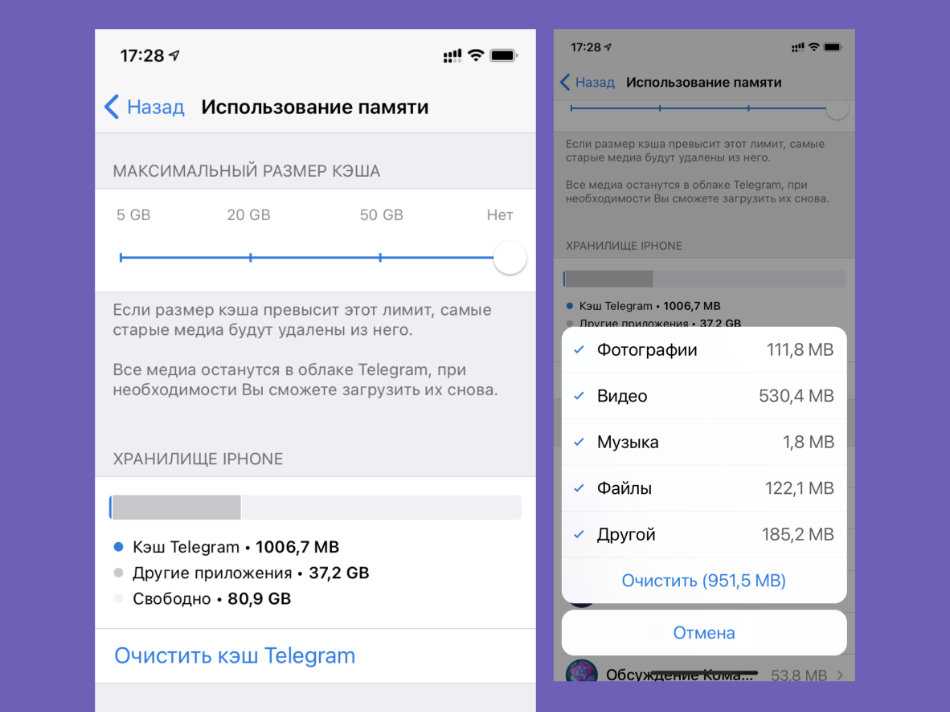 Или, нередко работая над чем-то ночью, отправляем команде что-то на «посмотреть с утра». Кстати, при отложенном сообщении в указанный момент времени вы также получаете подтверждение, что вот, мол, вы хотели отправить это сообщение в этот момент времени, и оно было отправлено.
Или, нередко работая над чем-то ночью, отправляем команде что-то на «посмотреть с утра». Кстати, при отложенном сообщении в указанный момент времени вы также получаете подтверждение, что вот, мол, вы хотели отправить это сообщение в этот момент времени, и оно было отправлено.
Кстати, если отправить отложенное сообщение себе в «Избранное», то оно сработает как напоминание. Тоже невероятно удобная вещь, чтобы о чем-то себе напомнить в заданный день и время.
Пометить как новое / непрочитанное
Нередко бывает, что приходит важное сообщение, я его читаю, но вернуться к нему требуется через некоторое время. Чтобы про него не забыть, я пользуюсь функцией «Пометить как новое». В этом случае напротив диалога будет отображаться стикер нового сообщения, который будет продолжать мозолить глаза.
Найти искомую кнопку на смартфоне можно двумя способами: долгим тапом по диалогу или свайпом по диалогу слева-направо. На десктоп-клиентах она находится в контекстном меню по правому клику на диалоге.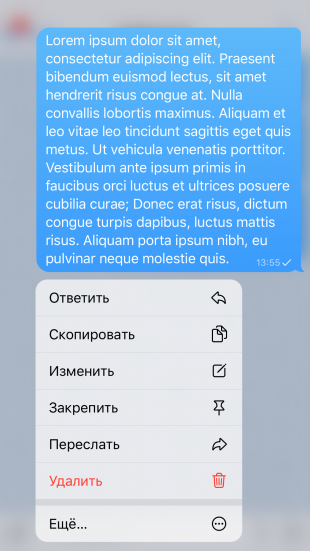
Прочитать сообщение так, чтобы собеседник об этом не узнал
В Telegram не предусмотрена функция сокрытия от всех или отдельных контактов факта прочтения сообщения — если вы откроете диалог и просмотрите месседж, то на стороне отправителя это сообщение будет отмечено двойной галочкой. Но в случае с мобильными клиентами Telegram есть один лайфхак, который все же позволяет это провернуть.
В этом поможет предпросмотр, который активируется по долгому тапу на диалоге. Все просто: задерживаете палец на нужном диалоге и ждете появления всплывающего окна с предпросмотром. В окне предпросмотра можно прочитать все новые сообщения, и при этом адресат не узнает, что вы заходили в диалог. Бывает очень удобно!
Telegram хранит все подряд, поэтому стоит настроить лимиты кэша
Одна из особенностей Telegram — это безлимитное хранилище файлов. Мессенджер хранит на своих серверах абсолютно весь контент в чатах, каналах, личных сообщениях — даже спустя годы вы можете посмотреть, какими файлами вы обменивались с теми или иными людьми. Единственное ограничение — это лимит в 2 ГБ на один файл (раньше было 1,5 ГБ).
Единственное ограничение — это лимит в 2 ГБ на один файл (раньше было 1,5 ГБ).
Но в то же время Telegram способен стремительно забивать кэшем этого контента внутреннее хранилище смартфона. В моем случае за полгода использования последнего смартфона мессенджер «сожрал» порядка 10 ГБ. Для смартфона с 512 ГБ памяти не критично, но для обладателей аппаратов с 32-64 ГБ на борту — объем внушительный. Поэтому я рекомендую перейти по пути Настройки — Данные и память — Использование памяти и выставить лимиты по времени хранения, занимаемому объему или скомбинировать оба этих параметра. Здесь же нажатием одной кнопки можно очистить кэш единоразово.
Быстрое выделение сразу нескольких сообщений
Это эксклюзивная фишка iOS-клиента Telegram, поэтому Android-пользователи могут с чистой совестью пропустить этот пункт. Если вы хотите выделить сразу несколько сообщений для пересылки или удаления, то просто проведите по ним двумя пальцами одновременно сверху-вниз или снизу-вверх. Просто и понятно!
Просто и понятно!
Быстрый ответ свайпом
Еще одна простая и совсем не эксклюзивная фишка Telegram, но о ней знают далеко не все. Чтобы ответить на конкретное сообщение в диалоге или чате, достаточно просто свайпнуть по нему справа-налево. Работает в мобильных клиентах.
В архив и без уведомлений
Это одна из самых полезных фишек Telegram, появившихся за последнее время. Она позволяет автоматически отправлять все новые чаты с незнакомыми людьми в архив и так же автоматически заглушать от них уведомления.
В связи с моим родом деятельности, незнакомцев мне пишет предостаточно, однако лишь малая часть из них пишет по делу. Да и вообще, учитывая мой объем коммуникации в Telegram, я стараюсь максимально выборочно фильтровать те чаты, диалоги и каналы, от которых мне приходят уведомления — иначе можно просто свихнуться, занимаясь не делами, а реагируя на каждое уведомление в любимом мессенджере.
Так вот автоматическая архивация и «обезоруживание» в плане уведомлений всех новых диалогов — это просто спасение. В архив я и так захожу по несколько раз день, в основном прочитать «замьюченные» каналы. И в эти же моменты разгребаю все новые переписки: одни извлекаю из архива и включаю им уведомления, на другие просто отвечаю и оставляю здесь, сообщения же от неадекватных «друзей» сразу удаляю с последующим баном. Очень удобно!
В архив я и так захожу по несколько раз день, в основном прочитать «замьюченные» каналы. И в эти же моменты разгребаю все новые переписки: одни извлекаю из архива и включаю им уведомления, на другие просто отвечаю и оставляю здесь, сообщения же от неадекватных «друзей» сразу удаляю с последующим баном. Очень удобно!
Функция появится в том случае, если пользователю действительно много кто пишет. Найти кнопку «В архив и без уведомлений» можно по пути Настройки — Конфиденциальность — Новые чаты с незнакомцами. Пользуйтесь на здоровье!
Предлагаю вам продолжить этот список в комментариях. Делитесь своими любимыми и неочевидными фишками Telegram, и если действительно интересных наберется еще на один материал — я непременно его сделаю!
возможностей Telegram: ТОП, о которых вы могли не знать в 2020 году
возможностей Telegram в 2020 году
Многие пользуются Telegram каждый день и не знают, какие скрытые функции есть в мессенджере, но их очень много.
Специально для вас мы подготовили ТОП возможностей Telegram, о которых вы могли не знать!
- Защита чатов паролем
- Автоматическая запись аудиосообщений
- Ускоренный звук
- Ожидающие сообщения
- Беззвучное сообщение
- Местоположение
- Место отправки
- Люди рядом
- Кроссплатформенный
- Исчезающее фото
- Конфиденциальность
- Переадресованные сообщения
- Кто видит, когда я онлайн
- Скрытые номера
- Особые примечания
- Закрепление сообщения
- Наклейки
- Музыка
- Сохраненные сообщения
- Папки в Telegram
Первая функция Telegram, о которой вы могли не знать, — это защита мессенджера паролем.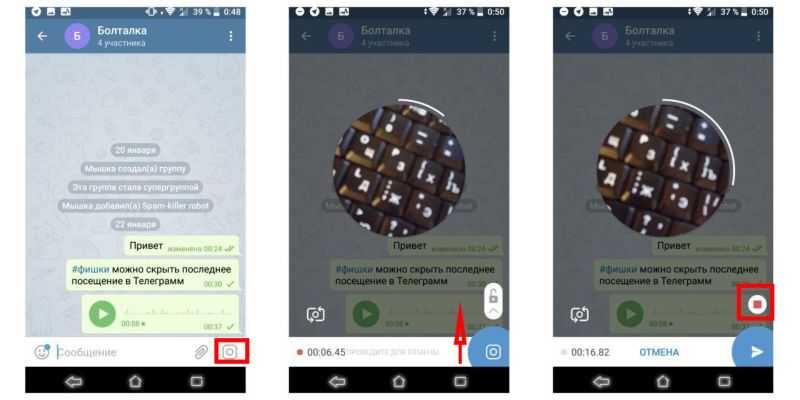
Если вам есть что скрывать, то Telegram — то, что вам нужно. Эта функция позволяет скрыть любую переписку от посторонних глаз. Без кода подтверждения обычно невозможно открыть список чатов.
Блокировка паролем Telegram
Эта функция называется «Код паролем» и доступна в настройках конфиденциальности и безопасности Telegram. После создания пароля в списке чатов отобразится замочек, и как только вы на него нажмете, Telegram заблокируется и ничего не покажет без пароля.
☝️
Вы можете установить автоблокировку от 1 минуты до часа.
Лучшие возможности Telegram
Давно в интернете ходят новости, что не обязательно слушать аудиосообщения в любом мессенджере через внешний динамик. Ведь можно просто поднести телефон к уху, и слушать запись, как будто вы разговариваете по телефону.
Но у Telegram есть еще одна особенность, благодаря которой очень легко записывать новое аудио.
Откройте любой диалог в Telegram, поднесите телефон к уху, как во время разговора, услышите стартовый звук и начните произносить. Когда закончите, уберите телефон от уха и все, что вы сказали, ждет отправки. Остается только нажать на стрелочку и отправить свое аудиосообщение.
Когда закончите, уберите телефон от уха и все, что вы сказали, ждет отправки. Остается только нажать на стрелочку и отправить свое аудиосообщение.
В погоне за звуком поговорим еще об одной интересной особенности. Скажите честно, бывает ли так, что нужно выслушать от человека нужную информацию, но до того, как он это скажет, вы сначала получаете дозу прелюдии в виде рассказа о погоде, о том, как кот пошел на туалет и так далее.
Telegram Accelerated Audio
Решение всех этих бед есть. Мы не знаем, как официально называется функция, поэтому назовем ее просто «Ускорение звука».
Они нажали кнопку «2x», и голосовое сообщение воспроизводилось в два раза быстрее. Кнопка появляется во время прослушивания аудио.
Единственный минус этой фишки в Телеграм в том, что если человек говорит очень быстро, то есть вероятность, что вы не сможете различить некоторые его слова и предложения.
Но все равно это очень крутая фича!
С выходом последней версии Telegram стала доступна новая интересная функция — это ожидающие сообщения. Боитесь пропустить день рождения друга или годовщину с девушкой? Поздравьте их с этим заранее. После того, как вы написали сообщение, нажмите и удерживайте кнопку «Отправить сообщения» и выберите «Отправить позже».
Боитесь пропустить день рождения друга или годовщину с девушкой? Поздравьте их с этим заранее. После того, как вы написали сообщение, нажмите и удерживайте кнопку «Отправить сообщения» и выберите «Отправить позже».
Отправка отложенного сообщения
После этого установите дату и время, Telegram сам отправит сообщение.
Если вам нужно напомнить себе о каком-то напоминании, отправьте отложенное сообщение себе в Сохраненные.
Тогда Telegram отправит вам это сообщение в установленную дату.
Еще одна интересная функция в Telegram — отправка тихих сообщений.
Если к вам ночью пришла муза и у вас возникло желание написать кому-нибудь в Telegram, но вы хотите быть культурным и не будить человека, то эта функция в Telegram для вас.
Эта функция находится там же, где и ожидающие сообщения. Когда вы пишете сообщение в Telegram, а затем делаете долгий тап по кнопке отправки, появится дополнительное меню, где появится кнопка «Отправить без звука». Теперь сообщение отправляется без звука.
Теперь сообщение отправляется без звука.
Отправить без звука
Для пользователя, который получит это сообщение, появится уведомление с эмодзи «перечеркнутый колокольчик», что будет означать, что сообщение было отправлено в тихом режиме.
Кстати, для Android уведомление приходит как обычно, но без звука, то есть пользователь не понимает, что вы отправили ему сообщение в тихом режиме.
Местоположение
В Телеграм хорошо устроена функция определения местоположения. Благодаря ей можно показать человеку, куда ему нужно прийти, или найти других людей поблизости.
Если вы кого-то ждете или хотите отравить свое местоположение, то вам понравится фича в виде геолокации в Телеграм. При этом вы можете не только отправить свое местоположение один раз, но и транслировать его в течение установленного времени.
☝️
Это очень удобно, если, например, вы собираетесь на встречу, чтобы человек не спрашивал «когда будешь», а просто делился своим местоположением.
Фича в Telegram «Люди рядом»
В преддверии Дня святого Валентина Telegram выложил обновление, где добавил интересную фичу для знакомств между людьми.
Если вы испытываете одиночество или сильное желание с кем-то познакомиться, самое время попробовать кнопку «Найти людей рядом с вами».
Вы можете найти его, зайдя в меню «Контакты».
Люди рядом в Telegram
Здесь есть очень важный нюанс. Советуем всем вам использовать геолокацию в Telegram только тогда, когда она вам действительно нужна.
Во вкладке «Люди рядом» можно посмотреть, кто с вами рядом, и, возможно, так с кем-то познакомиться. Есть отдельная кнопка «Покажи мне», нажав на которую, ты показываешь себя всем тем, кто рядом, о чем Telegram кстати и предупреждает. Если вы это сделали, не забудьте выключить, как только эта функция перестанет вас интересовать.
Кроссплатформенность
Нам очень нравится, как Telegram можно использовать на разных платформах. И плюс ко всему, его приложения, будь то на iOS, Android или на Windows, всегда активно обновляются.
Десктопная версия Telegram
Кроме того, у мессенджера есть веб-версия, которая также подойдет тем, кто хочет зайти в Telegram с компьютера, но скачивать отдельное приложение не вариант.
Веб-версия Telegram
☝️
Доступность и разнообразие — это здорово!
Фишка Telegram с исчезающими фотографиями — это, конечно, не свежее решение для мира мессенджеров и социальных сетей (вспомним только всем известный Snapchat), но очень приятно, что разработчики стараются добавлять в него все больше и больше разного функционала. Telegram, чтобы он был полезен.
Телеграмма пропадает фото
Фото максимум минута! Да, именно такой промежуток времени можно дать пользователю по ту сторону экрана, чтобы он насладился чем-то интересным, ведь пройдет всего от 1 секунды до одной минуты и фото исчезнет.
Поэтому, если вы видите, что кто-то прислал вам фото с похожей иконкой — не пугайтесь, и знайте, что у вас будет всего несколько мгновений, чтобы увидеть его.
Исчезающая иконка фотоКонфиденциальность
Telegram переполнен настройками приватности, которые можно рассматривать отдельно очень долго. Сейчас мы поговорим только об основных.
В настройках конфиденциальности вы можете указать, кто может ссылаться на вашу учетную запись при отправке сообщений. Если вы отключите эту функцию, то при пересылке вашего сообщения другому человеку, он увидит только имя, от которого было отправлено сообщение, но не сможет открыть профиль.
Если вы отключите эту функцию, то при пересылке вашего сообщения другому человеку, он увидит только имя, от которого было отправлено сообщение, но не сможет открыть профиль.
Кто может привязать аккаунт
Это удобно, если вы не хотите, чтобы ваш профиль светился где-то в ненужном месте, и чтобы кто-то лишний не мог вам написать. Но также мошенники могут использовать эту функцию. Например, вам присылают сообщение от вашего якобы начальника, который просит вас отправить деньги на конкретный номер карты. Из-за того, что имя совпадает, можно подумать, что это действительно сообщение от начальника, но так как профиль не открывается, за этим могут скрываться мошенники.
Лучше спросить об этом лично и быть уверенным, что вас не обманут.
Это означает, что вы можете скрыть от всех информацию о времени вашего последнего входа в приложение. Есть еще одна приятная мелочь — вы можете выбрать человека или несколько человек, которые будут видеть, когда вы в последний раз были в Telegram. Это полезно, если вы хотите спрятаться ото всех, и только ваша жена или мама будут знать, что вы живы и зашли в Telegram.
Это полезно, если вы хотите спрятаться ото всех, и только ваша жена или мама будут знать, что вы живы и зашли в Telegram.
Кто тебя видит в Telegram
☝️
Кстати, не забудьте также включить аналогичную функцию в других мессенджерах, чтобы вы точно были «инкогнито».
Кто видит ваш номер телеграмм
В последней версии Telegram теперь можно более точно настроить параметры отображения номера телефона. Например, можно поставить, кто видит ваш номер телефона, а также, что очень важно, кто может найти вас по номеру телефона.
В современном мире анонимность становится все более важным вопросом, поэтому будьте внимательны при настройке этой функции в Telegram.
Настроить уведомления в Telegram
В мессенджере можно настроить внешний вид уведомлений от чата, человека или канала. Вы можете убрать появление уведомлений от определенных чатов или собеседников на определенное время: от одного часа до 2 дней или вовсе отключить уведомления.
На Android можно пойти еще дальше и поставить возможность получать смарт-уведомления в настройках уведомлений чата.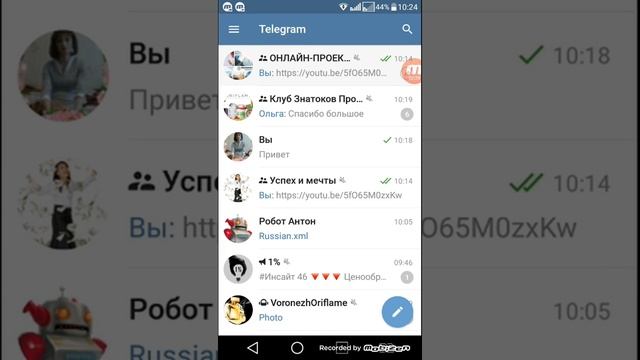 Если в чате идет какое-то бурное обсуждение, и вы не хотите получать уведомления о каждом новом сообщении, вы можете настроить его на получение от 1 до 10 уведомлений в интервале от 1 до 10 минут.
Если в чате идет какое-то бурное обсуждение, и вы не хотите получать уведомления о каждом новом сообщении, вы можете настроить его на получение от 1 до 10 уведомлений в интервале от 1 до 10 минут.
Настройка специальных уведомлений в Telegram
Например, в чате написали 20 сообщений в интервале 10 минут, а в настройках этого чата вы указали 1 уведомление в течение 10 минут, то вы будете получать только одно звуковое уведомление, вместе 10 в обычном случае.
Это действительно очень нужная функция в Telegram, так как позволяет очень гибко настраивать ваши чаты.
Закрепленные сообщения
Самые важные сообщения, группы и чаты можно закрепить вверху экрана и они будут все время в самом верху, а не сортироваться по дате последнего сообщения, как обычные чаты. Почему мы пишем только о самом важном? Потому что их максимальное количество ограничено.
На iPhone iOS просто смахните диалог/чат вправо, и появится соответствующий значок «Закрепить». Для Android нужно зажать сообщение, и сверху появится подменю со значком булавки.
Теперь самые нужные сообщения всегда будут на виду.
Это уже стало мейнстримом, это уже легенда, именно для этого существует Telegram. Мало того, что их невероятное количество в мессенджере, плюс ко всему там можно найти стикеры на любой вкус:
- Смешной
- Вульгарный;
- Нецензурная брань;
- И многие другие.
Иногда слова не нужны, наклейка может сказать все.
Telegram Stickers
Кроме того, вы можете создавать собственные стикеры Telegram! Для этого перейдите в статью по ссылке, там будет более подробная информация.
В Telegram большое количество каналов с музыкой. И это точно одна из фишек Telegram, ведь если вы посмотрите на улицу, то заметите, что очень много людей слушают оттуда музыку.
Телеграм-каналы с музыкой
Можно скачать песню в кэш, чтобы проигрывать ее без интернета, плюс в Телеграме еще есть отличный плеер для переключения треков с милыми каверами.
☝️
Часто на просторах Телеграм встречаются каналы, которые блокируются правообладателями, поэтому мы ни в коем случае не призываем вас слушать музыку нелегально, но сообщаем, что такая функция есть.
Ваши файлы всегда под рукой
Сохраненные — потрясающая вкладка, которая будет держать все, что вам нужно, под рукой. Файлы, ссылки, фото и видео — туда можно загрузить все. Это невероятно удобно.
Действительно, таким образом можно передать файл с одного компьютера на другой, не прибегая к файловым ресурсам. То же самое касается ваших смартфонов.
Telegram Deleted Tab
Так как вся информация зашифрована и хранится на серверах в нескольких странах мира, то все данные, даже если телефон вдруг украдут, всегда будут привязаны к определенному аккаунту и их можно будет восстановить просто авторизовавшись в свою учетную запись Telegram на другом устройстве. Это огромный плюс данной вкладки.
Именно этого мы, наверное, и ожидали с момента появления самого Telegram. Наконец, вы можете рассортировать все по нужным вам категориям.
Существуют также стандартные варианты папок, такие как:
- Контакты;
- Не контакты;
- Группы;
- Каналы;
- Боты.

Кроме того, вы можете создать собственную папку для своих нужд.
Конечно, эти фишки Telegram можно считать абсолютно субъективными, и это так. Ведь для каждого в Telegram есть свои особенности, и каждый пользуется, возможно, совершенно разным функционалом.
Рекомендуемый видеообзор этой статьи на нашем YouTube:
ТОП-9 возможностей Telegram
На сегодня все. Проект t9Gram полностью посвящен Telegram.
Рекомендую:
Как звонить в Telegram на Android, iOS и на компьютере
Telegram Анимированные эмодзи
Telegram Proxy. Как установить MTProto Proxy
ТОП 15 лайфхаков Telegram в 2020 году
Как читать скрытые сообщения, сделать из мессенджера персональный музыкальный плеер, создать свою крутую гифку обо всем этом и еще больше поговорим дальше.
2 года назад
Телеграмма Музыка. Как сделать музыкальный плеер из мессенджера
Музыка в Telegram: основные настройки и функции. Как создать свой плейлист. Где найти музыку в Telegram в 2020 году.
Где найти музыку в Telegram в 2020 году.
2 года назад
Telegram версии 9.2 добавляет анонимные номера телефонов без SIM-карты, новое автоматическое удаление
Перейти к основному содержанию
The VergeThe Verge logo.
Домашняя страница The Verge
The VergeЛоготип Verge.
- Технологии/
- Приложения/
- Безопасность
/
Пользователи, живущие за пределами США, могут приобрести анонимный номер через блокчейн Fragment основателя Telegram, а затем использовать его для регистрации в Telegram вместо использования собственного номера телефона.
Автор: Умар Шакир
|
Поделиться этой историей
Иллюстрация Alex Castro / The Verge . Кроме того, версия 9.2 включает в себя возможность автоматического удаления сообщений по таймеру для новых чатов, а также есть обновление до функции тем, похожей на форум.
Пользователи должны были использовать свой номер мобильного телефона для регистрации в Telegram, как и в других приложениях для обмена сообщениями со сквозным шифрованием, таких как Signal и WhatsApp. Хотя Telegram утверждает, что ваш номер телефона никогда не будет виден неизвестным людям, он по-прежнему является идентификатором, который по своей сути не позволяет вам достичь полной анонимности.
Чтобы получить анонимный номер, вам нужно купить его через блокчейн Fragment, за который вы платите с помощью Toncoin — ответвления от остановленных усилий Telegram по криптовалюте. К сожалению, для заинтересованных жителей США, Фрагмент не работает в стране. Но если у вас есть доступ к покупке номера, теперь его можно использовать в приложении Telegram. Точно так же в этом году компания начала продавать с аукциона короткие и коллекционные имена пользователей, которые также продавались за криптовалюту.
Если бы Анонимус был страной, его флаг, по-видимому, был бы таким же, как у пирата.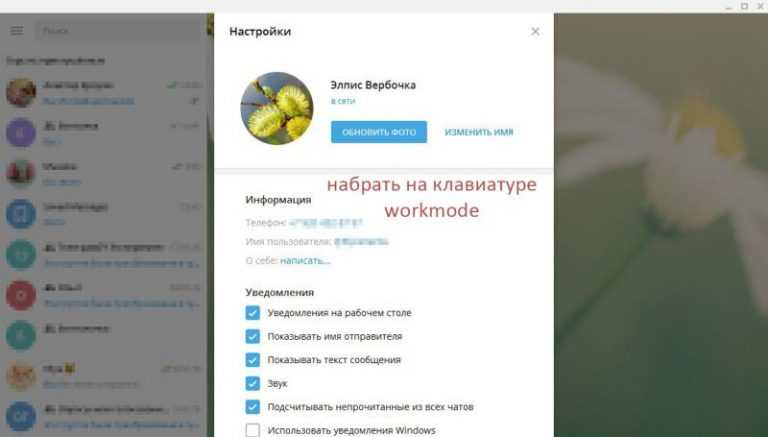 (версия для Android) Скриншот Умара Шакира / The Verge
(версия для Android) Скриншот Умара Шакира / The Verge
Вы можете ввести код страны 888, чтобы он появился в iOS. Изображение: Telegram
На iOS Telegram не упоминает функцию анонимного номера в описании App Store. Однако во время процесса регистрации вы можете вручную ввести код страны 888, а затем он запросит ваш анонимный номер. Однако в последней версии Telegram для Android «Анонимные номера» находятся в списке стран.
В остальном нет никаких признаков подавления этой функции со стороны Apple, но компания ранее блокировала новые функции Telegram, а генеральный директор Telegram Павел Дуров раскритиковал Apple за слишком медленную доставку обновлений. В сообщениях, опубликованных в Telegram, Дуров называет Fragment «удивительным успехом», который уже принес более 50 миллионов долларов продаж менее чем за месяц. По словам Дурова, благодаря этим схемам монетизации «Telegram сможет оплачивать серверы, трафик и заработную плату, необходимые для создания новых функций и поддержки существующих.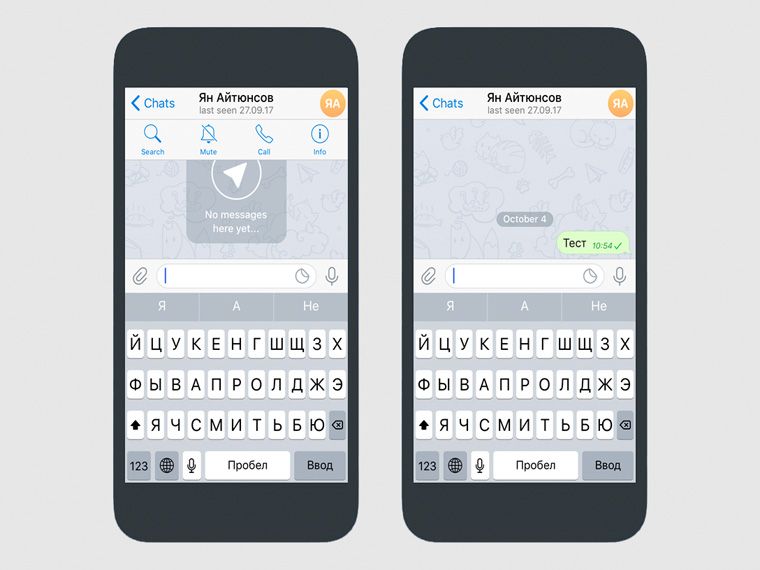 В то время как некоторые другие приложения рассматривают своих пользователей как инструмент для максимизации дохода, мы рассматриваем доход как инструмент для максимизации ценности для наших пользователей».
В то время как некоторые другие приложения рассматривают своих пользователей как инструмент для максимизации дохода, мы рассматриваем доход как инструмент для максимизации ценности для наших пользователей».
Что касается других новых дополнений в версии 9.2, Telegram расширяет свою давнюю функцию самоуничтожения сообщений для работы по таймеру. Для всех новых чатов, включая групповые чаты, теперь вы можете установить дату и время для сообщений о самоуничтожении Миссия невыполнима . Этот параметр можно распространить и на старые сообщения, выбрав «Настройки» > «Конфиденциальность и безопасность» > «Автоматическое удаление сообщений». А Telegram Topics 2.0 продолжает свой стиль группового обмена сообщениями на дискуссионной доске, но теперь расширяет лимит участия до более чем 100 человек.
Telegram недавно выпустил новые функции, такие как транскрипция видео из голоса в текст, и запустил премиум-сервис за 5 долларов в месяц, который дает пользователям больше возможностей для загрузки, без рекламы и других функций.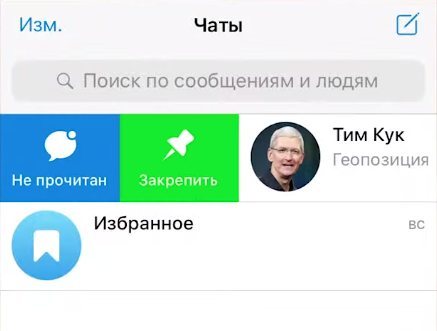

 Его преимущество в том, что оно будет первым в ленте получателя. Правда, только при условии, что адресат есть в вашем списке контактов и он не скрывает в своих настройках данные о статусе в сети.
Его преимущество в том, что оно будет первым в ленте получателя. Правда, только при условии, что адресат есть в вашем списке контактов и он не скрывает в своих настройках данные о статусе в сети.  Также можете поменять кисть, толщину и цвет инструмента для рисунка. А еще добавить любой стикер или текст;
Также можете поменять кисть, толщину и цвет инструмента для рисунка. А еще добавить любой стикер или текст;